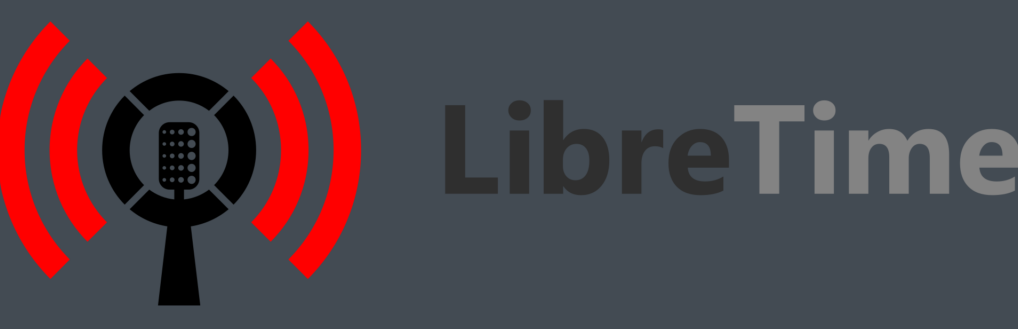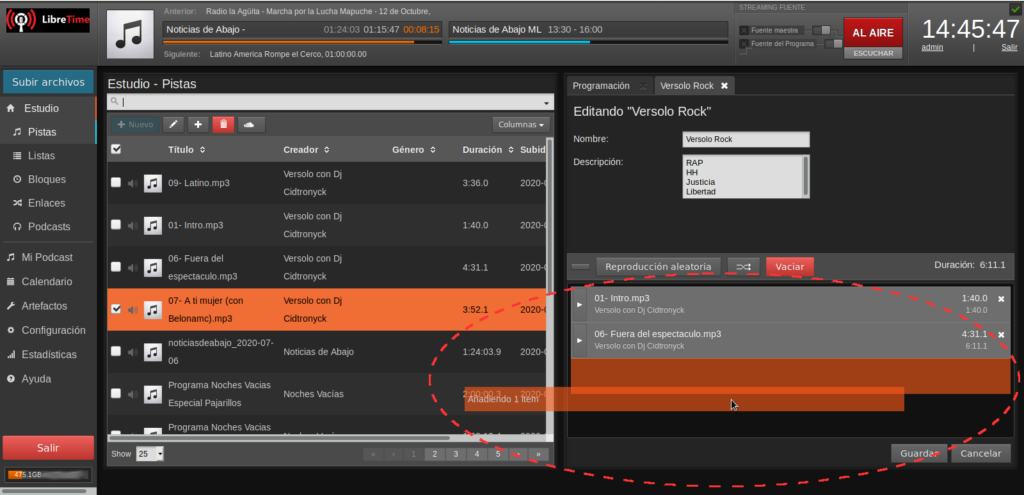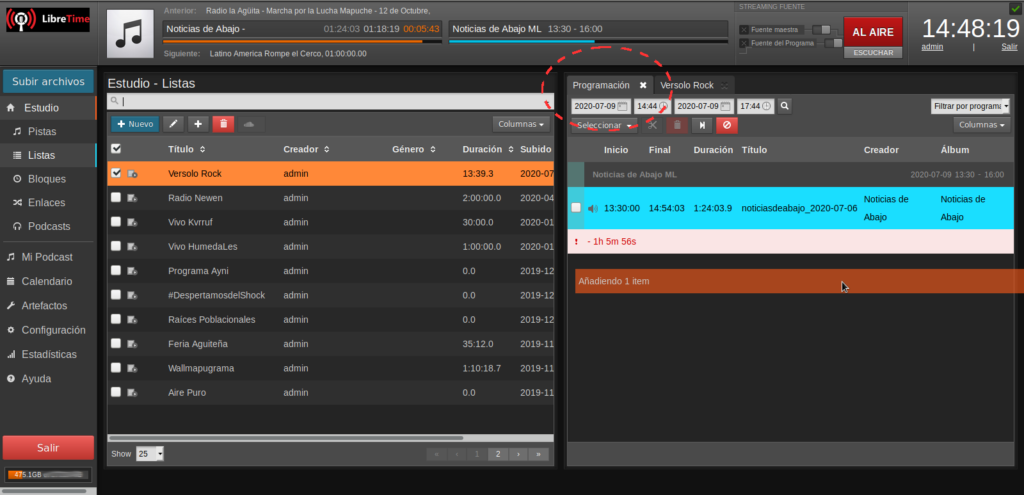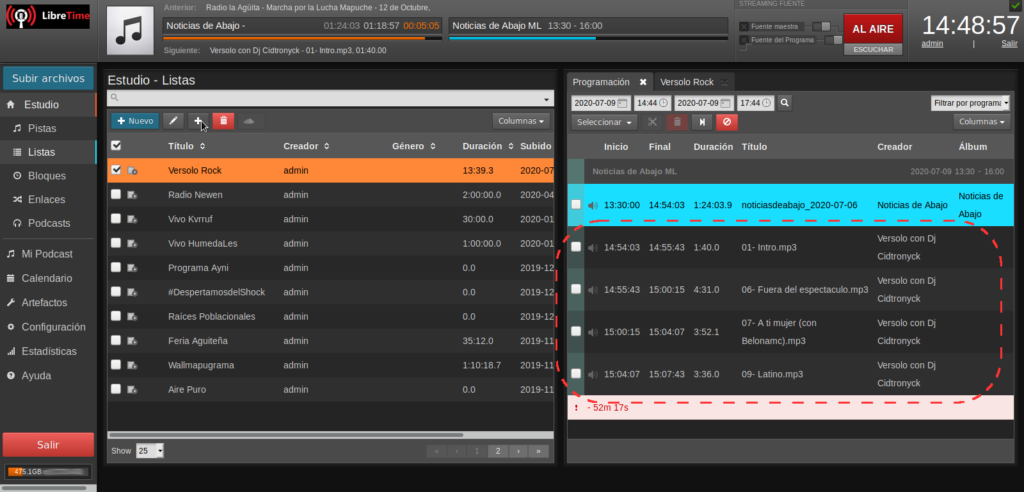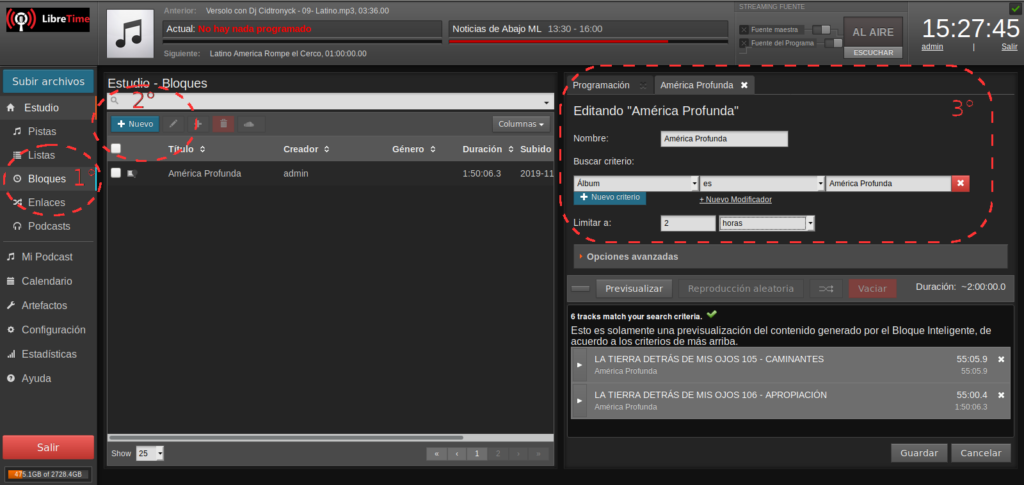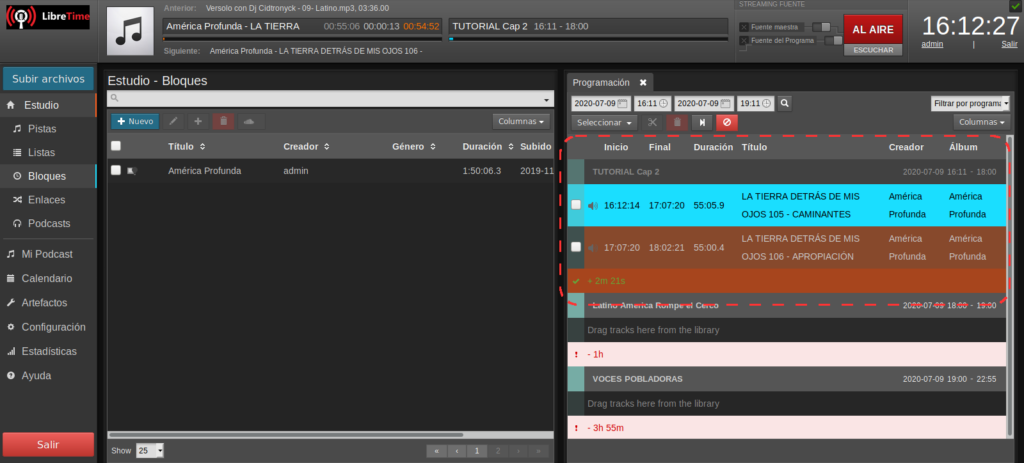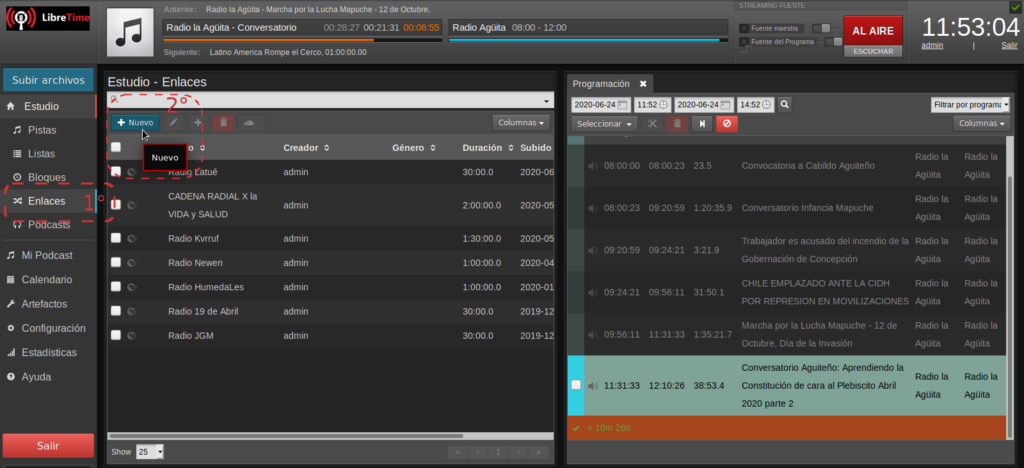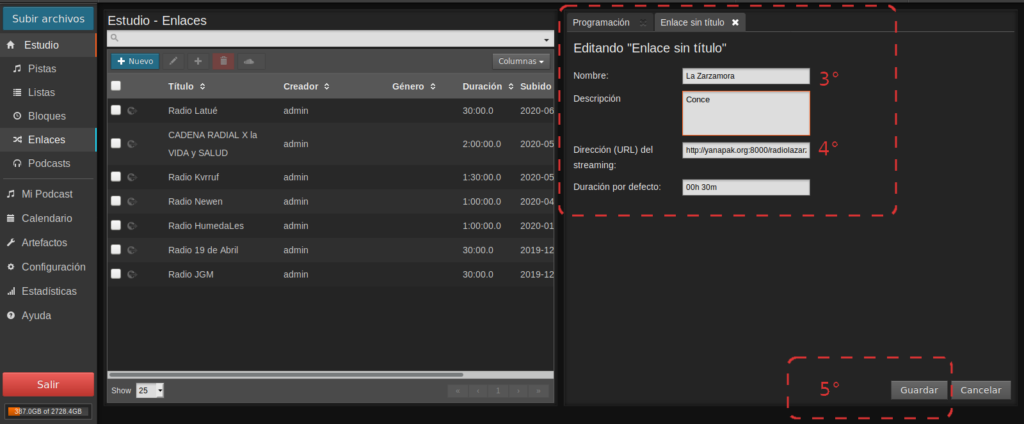Programación Masiva
En este capítulo abordaremos las funciones que ofrece AireLibre para agrupar los audios masivamente, así como también la interesante funcionalidad de Enlazar a otras radios…
0 – Estudio
Partimos en el Estudio Virtual de radio de AireLibre, si no sabes qué es, te recomendamos leer primero el Tutorial de Uso Básico.
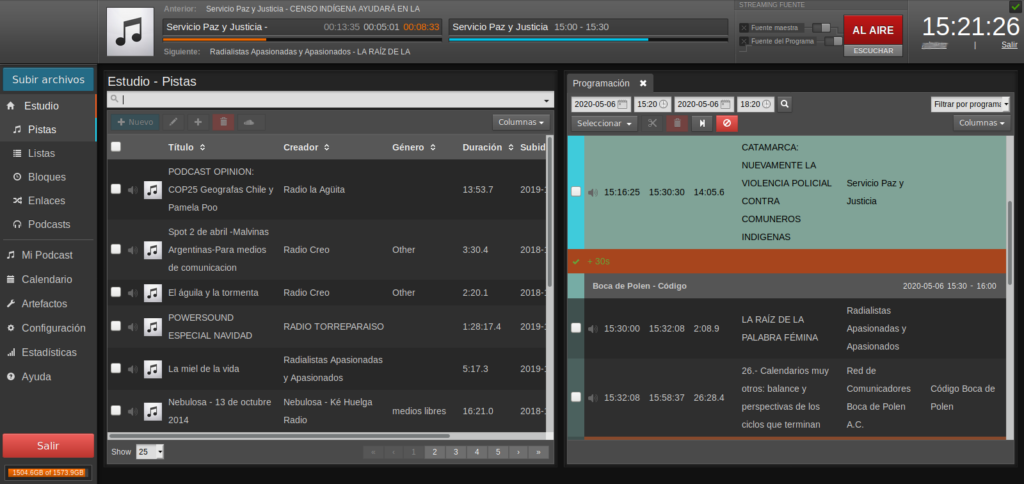
1 – Colecciones de Audios
1.1 – Listas
Una Lista es una colección ordenada de Pistas de audio.
1.1.1 – Crear Lista
Este es un proceso de dos pasos. El primero será crear la Lista, definiendo qué audios la componen.
- Navegar a Estudio > Listas > Nueva
- Nombre: de la Lista
- Descripción: ayuda-memora (opcional)
- Agregar temas a la lista con botón Más (+) o arrastrándola
- Guardar
1.1.2 – Programar Lista
El segundo paso será tirar la Lista a la cancha, es decir a la Programación, para su reproducción.
Simplemente podemos seleccionarla y apretar el botón Más (+) o arrastrarla a la Programación en curso y veremos que se han agregado todas las Pistas de la Lista de una sola vez.
Esto hace que se puedan guardar secuencias de audios en memoria, los cuales se pueden reutilizar. También sirve para agrupar Álbums, etc.
La Lista es el elemento maestro en AireLibre porque no solamente puede contener Pistas, sino también otros objetos como Enlaces y Bloques… esto será muy útil para la automatización, como veremos más adelante.
1.2 – Bloques Inteligentes
Un Bloque selecciona Pistas de Audio en base a criterios, con los cuales ejecuta una búsqueda en la metadata* de todos los audios de su radio.
Por ejemplo, se podría seleccionar por Género, por Artista o por Álbum…
1.2.1 – Crear Bloque
En Estudio > Bloques > Nuevo configuramos el Bloque:
- Nombre: del Bloque
- Criterio de Búsqueda: se compone de tres campos.
- En qué campo de metadata buscar: En el ejemplo, Álbum.
- Qué comparación usar: En el ejemplo ‘es’ indica que «el Álbum debe ser exactamente…»
- La consulta en sí: «el Álbum debe ser exactamente América Profunda»
(Nótese que se pueden especificar varios criterios de búsqueda, apilándolos con el botón Nuevo criterio)
- Límite: limitar la cantidad de resultados o el tiempo total.
1.2.2 – Opciones Avanzadas
Los Bloques son herramientas muy flexibles, pues pueden ser:
- Dinámicos: Sólo guardará los criterios de búsqueda. El contenido del Bloque será determinado cuando éste sea agregado a un Programa.
Esto es útil, por ejemplo, para seleccionar un Podcast, cuyos capítulos vayamos actualizando regularmente (lo veremos más adelante) - Estáticos: Almacenará los criterios, y generará el contenido del Bloque inmediatamente. Esto nos permite editarlo antes de agregarlo a un Programa.
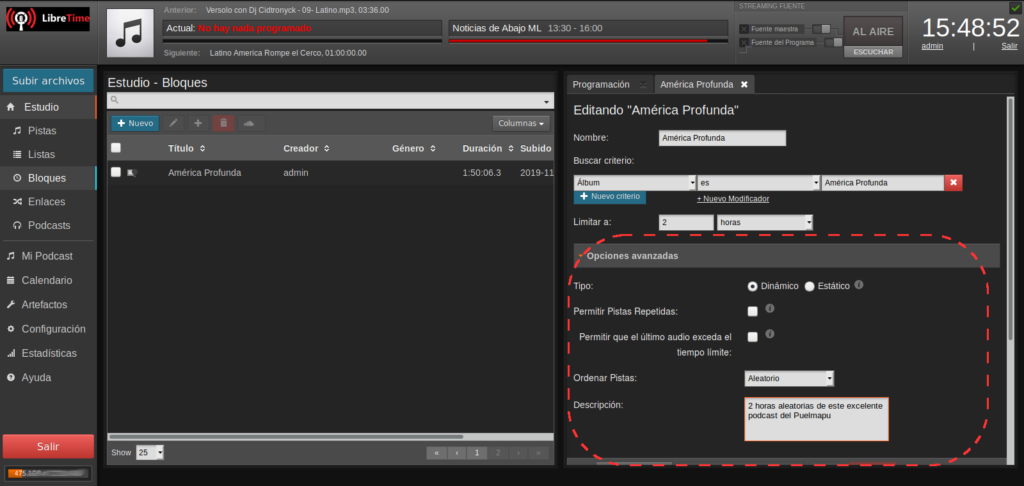
Aquí también se puede configurar:
- Si se Permiten Pistas Repetidas en el Bloque (Sí / No)
- Si se Permite que el Último Audio Exceda el Tiempo Límite (Sí / No)
- El Orden de la selección:
- Aleatorio
- Más Nuevo
- Más Antigüo
- Reproducido más recientemente
- Reproducido menos recientemente
- Una Descripción (opcional)
1.2.2 – Programar Bloque
Similaremente a las Listas, los Bloques entran en acción cuando se lanzan a la Programación. Volvamos pues al Estudio, en la barra izquierda pulsamos Bloques. Lo seleccionamos (queda naranja) y lo agregamos con el botón Más (+) o arrastrándolo directamente a la pantalla derecha.
2 – Enlaces
Una Enlace nos permite retransmitir a otra radio en línea, desde la dirección de streaming a la que esta emite regularmente.
2.1 – Crear Enlace
Primero le diremos de dónde retransmitirla, creando un objeto de Enlace que guarde la dirección (URL) de la radio.
Navegamos entonces a:
- Enlaces
- (+) Nuevo
- Nombre: de la radio que enlazamos
- Dirección (URL) del streaming: este es el enlace al que transmite la radio. Consta de el protocolo (http://), el servidor de streaming con su puerto (:), y el punto de montaje (/). En el ejemplo es http://yanapak.org:8000/radiolazarzamora.ogg
- Guardar
También se puede establecer aquí la Duración de los bloques en que se retransmitirá a esta radio (por defecto es media hora). Opcionalmente, se puede escribir una pequeña Descripción como ayuda-memoria.
IMPORANTE: AireLibre revisa que la dirección URL de streaming esté emitiendo para crear el Enlace. Si la radio no está emitiendo momentáneamente, tendrá que esperar a que lo haga para poder crear el Enlace.
2.2 – Programar Enlace
Luego en el Estudio, solo agregaremos los Enlaces a la Programación, tal como si fueran Pistas de audio.
Recordemos que hay que seleccionarlos (quedan naranja), y agregarlos con el botón Más (+), o arrastrándolos. Y ya estamos retransmitiéndola!

Nótese que los Enlaces son apilables: en este ejemplo hemos programado dos bloques, y antes en la Duración establecimos que estos serían de media hora cada uno, por tanto la retransmisión en este caso será durante una hora.
Sigue leyendo… Cap. III – Cómo rellenar la Parrilla 24/7